当前很多朋友会借助Photoshop来进行处理图像。那么使用过程里,想为图片绘制颜色卡,具体应该如何操作呢?下面就讲解了Photoshop为图片绘制颜色卡的操作步骤哦,来下文看一看吧。
打开Photoshop,选择一张图片放到PS里,双击图层让图片解除锁定变成可操作对象。
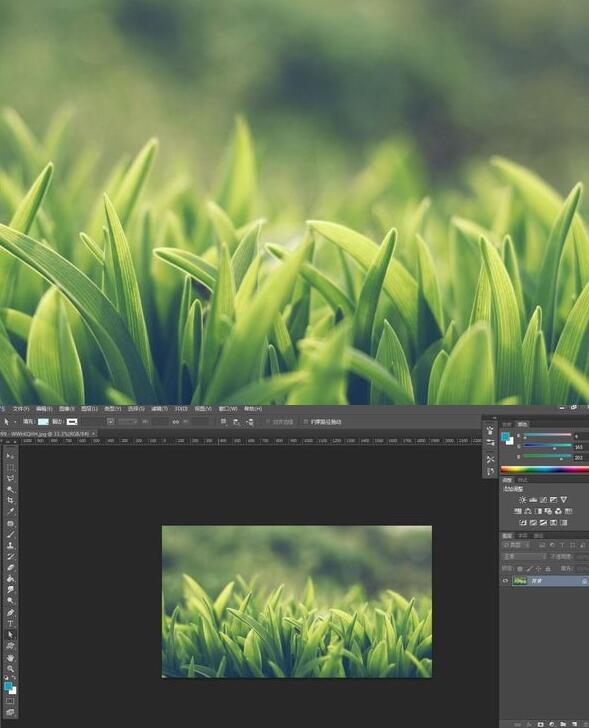
然后打开滤镜,选择像素化——马赛克。把像素格调到最大。点完成。
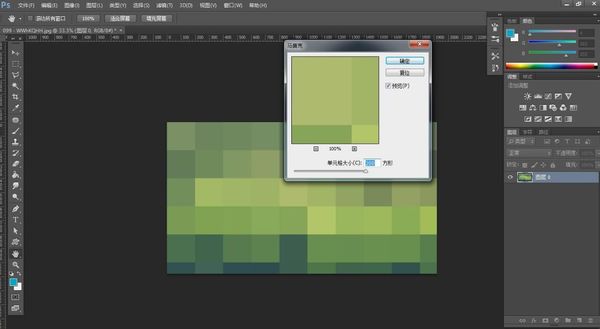
打开滤镜,选择像素化——马赛克。把像素格调到最大。点完成。
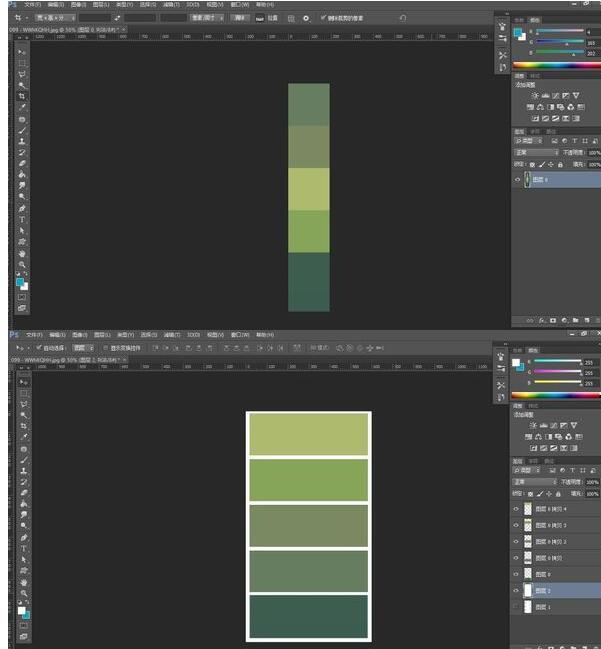
最后再将原来的素材放进来,整理一下。装完。

以上这里为各位分享了Photoshop为图片绘制颜色卡的操作步骤。有需要的朋友赶快来看看本篇文章吧。